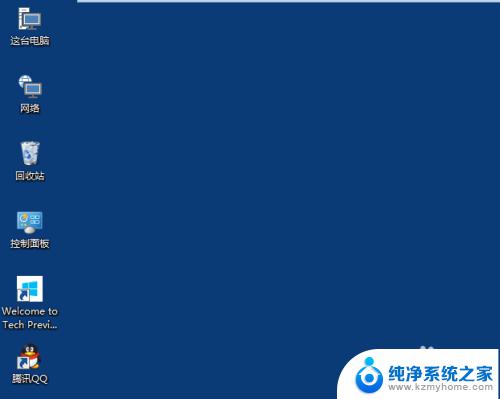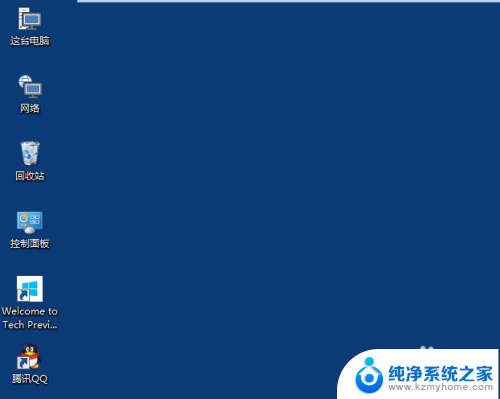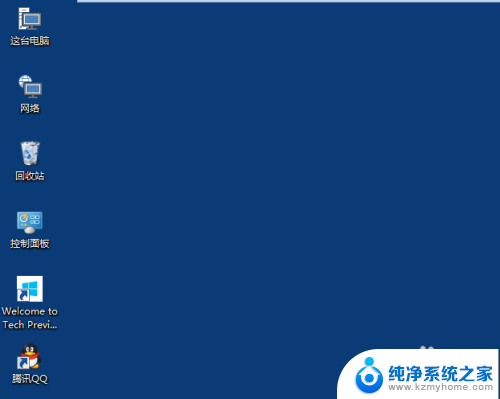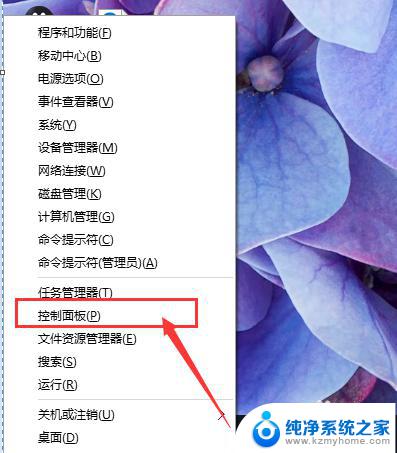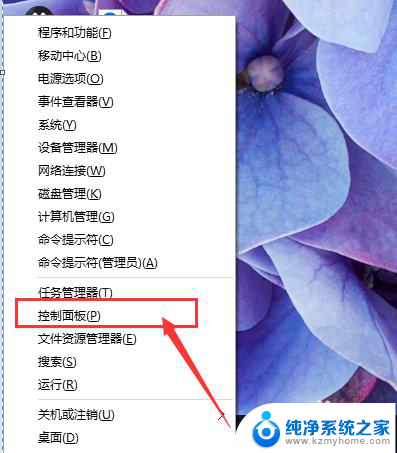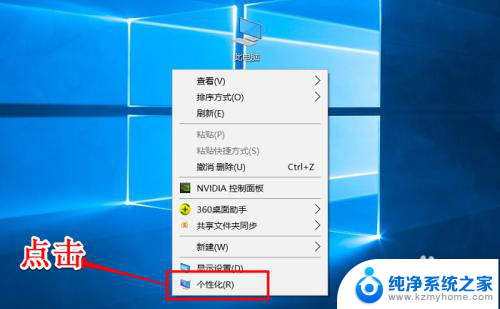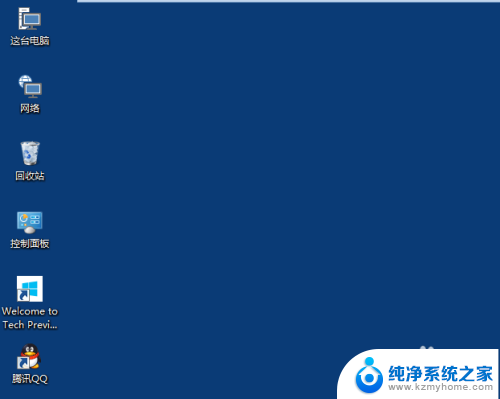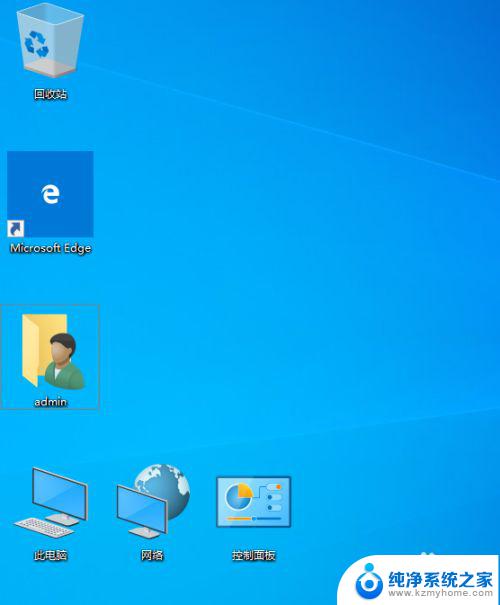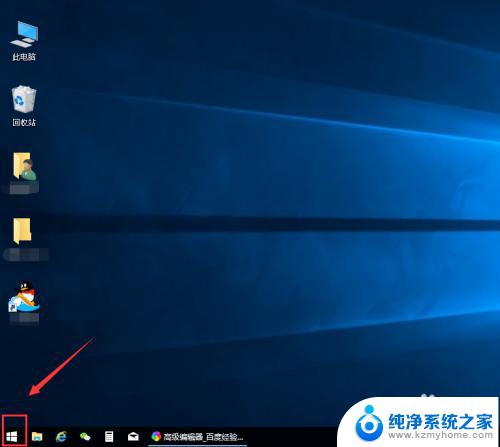win10怎么修改图标大小 如何在Win10系统中更改桌面图标大小
更新时间:2024-01-01 08:42:18作者:xiaoliu
在Win10系统中,我们经常需要对桌面图标进行调整以获得更好的使用体验,而修改图标大小就是其中一个常见的需求。在Win10系统中,我们可以通过简单的步骤来更改桌面图标的大小。这样不仅可以使得我们的桌面更加清晰明了,还可以根据个人喜好来调整图标的大小,让我们的桌面更加个性化。接下来我们将介绍如何在Win10系统中进行图标大小的修改,让我们一起来探索吧!
方法如下:
1.打开电脑进入Win10系统的时候,发现桌面图标变小了,如下图所示。
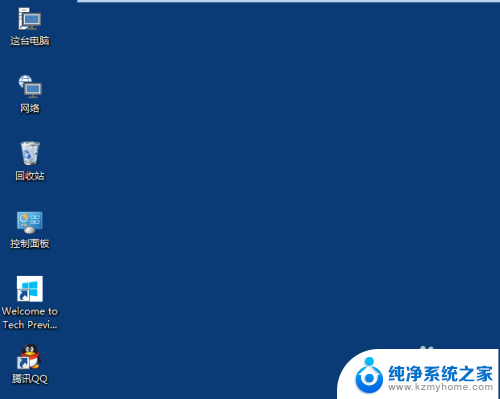
2.在Win10系统桌面空白处右键,将鼠标移动到查看上面。在选择大图标,选择后,桌面图标就会变得很大,如下图所示。
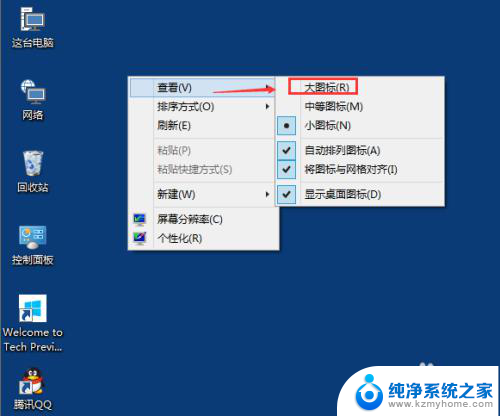
3.选择大图标后,整个Win10系统的桌面图标都变大了。如下图所示。
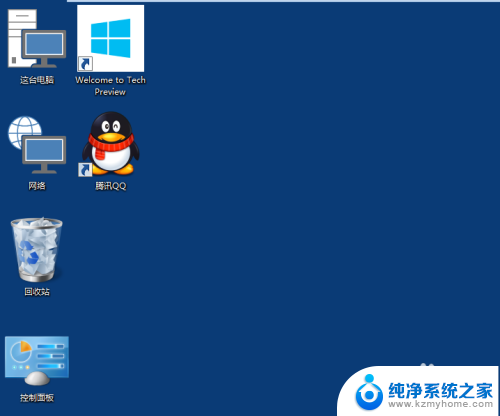
以上是Win10如何修改图标大小的全部内容,如果您不熟悉该过程,可以按照这些步骤进行操作,我们希望这些信息能够对您有所帮助。